WWDC2018で期待していた新型iPad Proが発表されなかったので、今使っている9.7Proが延命確定となった。
新しいのが出たらスマートキーボードも一緒に買って、持ち歩きにはMacBook Proは使わずにiPadだけにしたいと最近ずっと考えていた。
MacBook Proの15インチは、リュックに入れてしまえば重さはそんなに気にならないけど、どうしても気を使ってしまうし、バッグがリュック限定になってしまう。
なので気軽に持ち歩けるiPadに絞りたかった。
ブログの下書きとかするには物理キーボード欲しい。
でも、今更9.7インチ用のスマートキーボード買うのも気が引けるし、10.5用も使えるみたいだけど、近い将来出るであろう新型で継続して使えないなら約20,000円は高すぎるし。。。
ここはもう新型出るまでの使い捨てと思って、安いやつ探してみようと言うことに落ち着いた。さっそくAmazonを探索。
まずは開封から
そして見つけ出したのがこちら。
安かった割には、かなりしっかりとしたパッケージ。


今回導入にあたっての条件は以下の通り。
・Bluetooth接続
・できるだけ軽い
・充電式
・5,000円以下
探しているとき、良さそうと思っても重量が1Kgオーバーってのが結構あった。
ケース一体型とはいえ、1Kg超えてたら装着時には重さがMacBook Pro15インチを超えてしまう。
今回選んだものは839gと記載されていた。
ケースとしてはかなり重いけど他の条件をバッチリ満たしていたので良しとする。
気になるお値段は、買った時点で3,299円。安い!!
それでは開封していきましょう。

中身もしっかり梱包されてる。
左には白く細長い箱に簡体字が書かれてる。あ、中華製なのね。
日本の漢字にすると「内装磁吸充電線」
「マグネット式の充電ケーブルが入ってるよ」と書かれている。
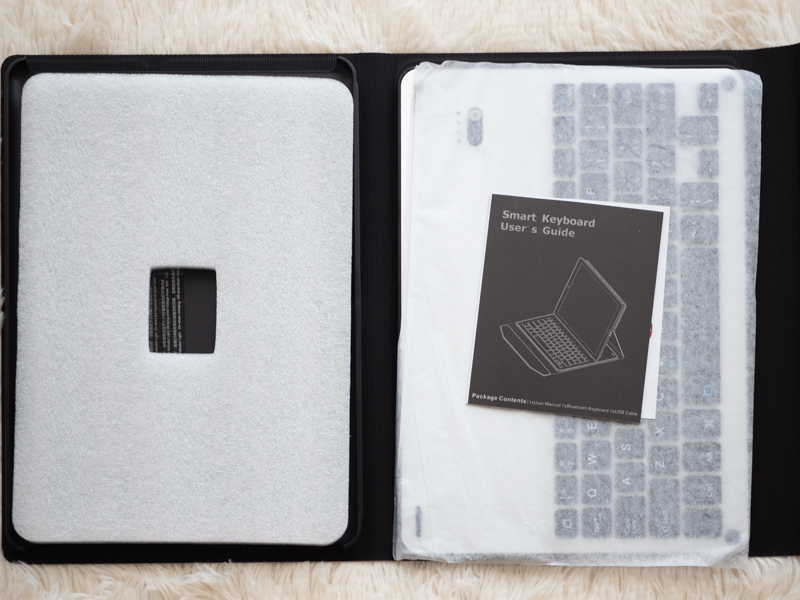
中の中までしっかり丁寧に保護してくれてますね。ちょっとびっくり。
日本製品みたいな梱包だ。

袋から取り出したの図
上部の黒いプレートにiPadを嵌め込む感じになる。
キーボード上部はかなりのスペースがある。バッテリー配置の関係かな。

そしてこの商品の特徴とも言えるのが、キーボードが分離式になっていること。
マグネットでの脱着になっているので、取り外しはとても簡単。
キーボード自体はとても薄くて軽い。
この製品の重量の殆どはカバーの方で占めている感じ。
カバーも高級感がそこそこあって、とてもしっかりしている印象。
使ってみる

キーボードの右上あたりに小さな電源ボタンと謎の金属ポッチがある。
実はこれが充電ケーブルの接続箇所になってるのです。

⬆これが
⬇こう付く

以前のMacBookにあったマグセーフのように磁力でピタッと付きます。
充電中にケーブルをうっかり引っ掛けても外れるだけ。安心。
充電ケーブルの元側はUSB端子になってる。
すごいなー。これで3,000円くらいなんだから。良い時代になったね。
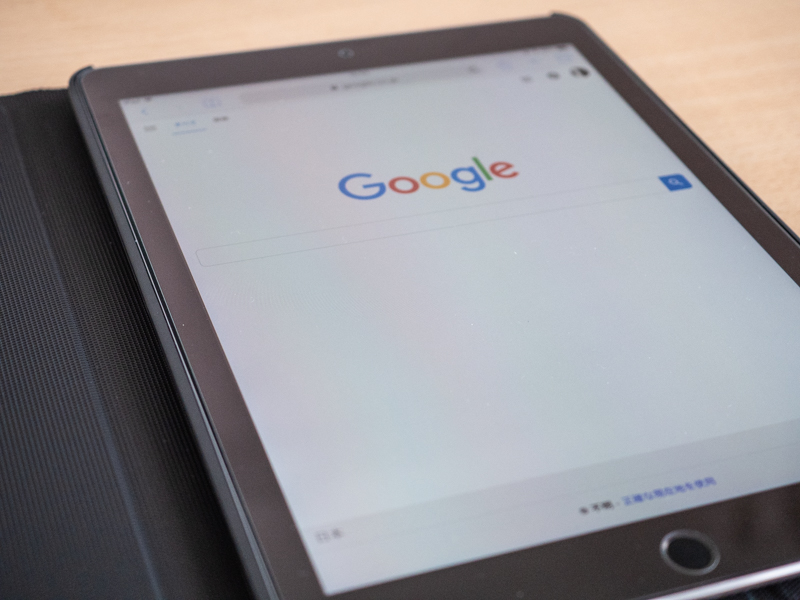
iPad Pro9.7を装着。

デフォルトだと、こんな使い方になるのかな。キーボード上部のスペースに乗せる感じ。でも、自分はもうちょっとモニタを倒して使いたい。
このポジションだと、なんか窮屈なのです。画面も立ちすぎてて見にくいし。
そこでキーボード分離の威力が発揮される。

iPadを倒す感じで配置しつつ、キーボードを下にずらしてこんなんとか。

もしくは完全に分離してもOK。
これはApple純正スマートキーボードじゃできないことだ。
自分の好きな配置で設定できるのは大きいポイント。

キーのストロークは十分確保されてる。押し心地も適度な反発力が合って合格点。
ただキーがちょっと小さい。使い込んで慣れが必要かも。

MacBookのファンクションキーみたいなショートカットも配置されていて、ファンクションキーとの同時押しで輝度、音量、ホーム移動等々が使えるようになってる。
うわー、パソコンみたいだ。
良いですね−。
と思ったけど、
実際にブログ記事作成時に使ってみた感想は、MacBookには到底及ばないということを思い知らされた。
使ってると、どうしてもマウスかトラックパッドが欲しくなる。
無意識にカーソル操作しようとして、あ、そうか!iPadだった。。。ってなる。
iOSにはマウスカーソルなんてものはないので、アイコンやボタンのクリックは指を使わなければならない。
画面に手を伸ばしてタップ、そしてキーボードに戻る。
これがどうにも気持ち悪い。
使ってるうちに慣れるんかなー。。
気持ち悪いな−。
文字変換もMacOSとは違う動きするしで、結構ストレスになっちゃうのですよ。
画像処理もiOS用のLightroomでRAW現像もできるらしいから、画像も加工して〜とか思ってたけど、書き出しサイズが細かく設定できないことに気付いてこれもOUT。
あかん、思い描いていたものと違う。
製品自体は良く出来てるし、値段も安いし、コスパは非常に良いと思うんだけど、そもそもiPad + キーボードと言うスタイルが自分にはあまり向いていないようだ。
自分の使い方ではiPadにキーボード付けたところで、パソコンの代理にはならなかった。気軽に持ち運ぶなら素直に小さいMacBook買えってことですかね。
あ、それなら安いWinノート機でもいいかも!なんてね。ぐぬぬ。。。。
まぁ、ぼちぼち使っていきましょかね。
慣れたらなんとかなるかもしれない。